Bouw een zelfbouw slimme deurbel voor Home Assistant met pushmeldingen
Een slimme deurbel is een handige en innovatieve manier om je gemak en de veiligheid van je huis te verbeteren en om te zien wie er voor de deur staat, zelfs als je niet thuis bent.
We bouwen een uitgebreid deurbelsysteem met Wi-Fi dat gebruik maakt van twee ESP8266-modules die naadloos integreren met het intelligente domotica-platform van Home Assistant en die bij activering van de deurbel direct push-meldingen in realtime naar je mobiele toestel sturen, of die zich nu binnen of buiten het gebouw bevinden.
Dingen die je nodig hebt
Om een doe-het-zelf Wi-Fi-videodeurbel te maken, heb je een aantal essentiële elementen nodig.
Twee ESP8266 microcontroller boards, inclusief maar niet beperkt tot de NodeMCU en D1 Mini modellen, zullen fungeren als het intelligentiecentrum voor het deurbelsysteem.
⭐Deurbelschakelaar
⭐Micro USB voeding
⭐DFPlayer Mini (MP3 speler module)
⭐microSD kaart (512MB of groter)
Het apparaat maakt gebruik van een 2-inch of 3-inch brede luidspreker om audio te produceren.
⭐2,4GHz Wi-Fi-netwerk
De gebruiker heeft de mogelijkheid om een Raspberry Pi te gebruiken als Home Assistant-server, of om het te installeren op een x86-computer.
Om de communicatie tussen verschillende elektronische componenten te vergemakkelijken, worden startkabels gebruikt om verbindingen tot stand te brengen. Deze geleidende draden dienen als bruggen die elektrische signalen van de ene component naar de andere laten stromen, waardoor de functionaliteit van het hele systeem mogelijk wordt.
Stap 1: De firmware compileren
We zullen twee verschillende firmwares compileren:
⭐Smart bell luidspreker firmware (ontvanger)
⭐Smart bell schakelaar firmware (zender)
Volg de onderstaande instructies om de software voor de intelligente deurbel luidspreker en schakelaar te compileren:
⭐ Installeer ESPHome in Home Assistant als het nog niet geïnstalleerd is: ga naar Settings > Add - Ons en klik op ESPHome . 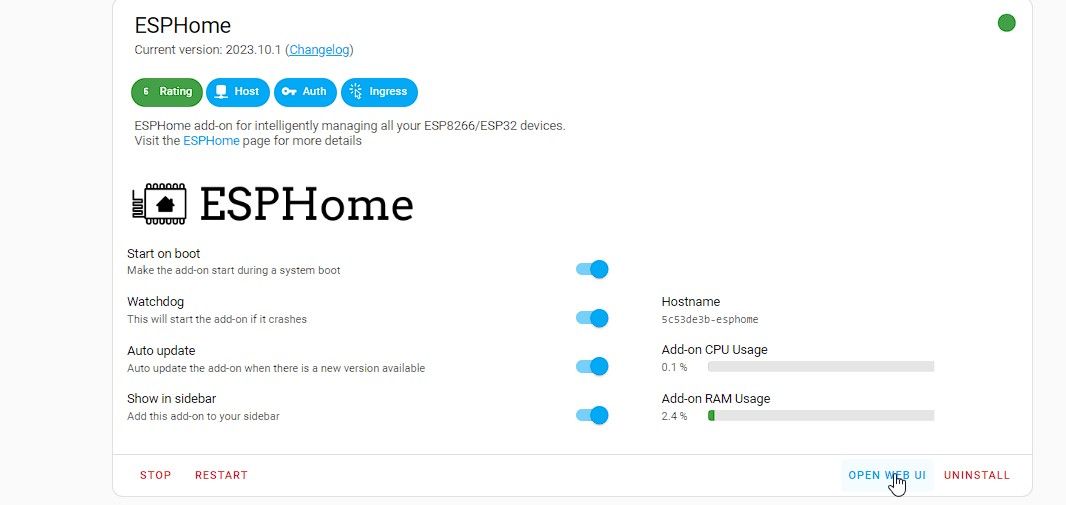 Screenshot door Ravi. NAR
Screenshot door Ravi. NAR
Klik op de webinterface om deze te openen en klik vervolgens op “Nieuw apparaat”.
Om verder te gaan met het installatieproces van je smart home-apparaat, wijs je een naam naar keuze toe aan het apparaat. In deze handleiding wordt het apparaat “smart-bell-speaker” genoemd. Je kunt er ook voor kiezen om deze stap over te slaan en direct door te gaan naar de volgende stap door op de knop “Volgende” te klikken.
⭐ Selecteer vervolgens het ESP8266-bord in de opties en klik op Skip . 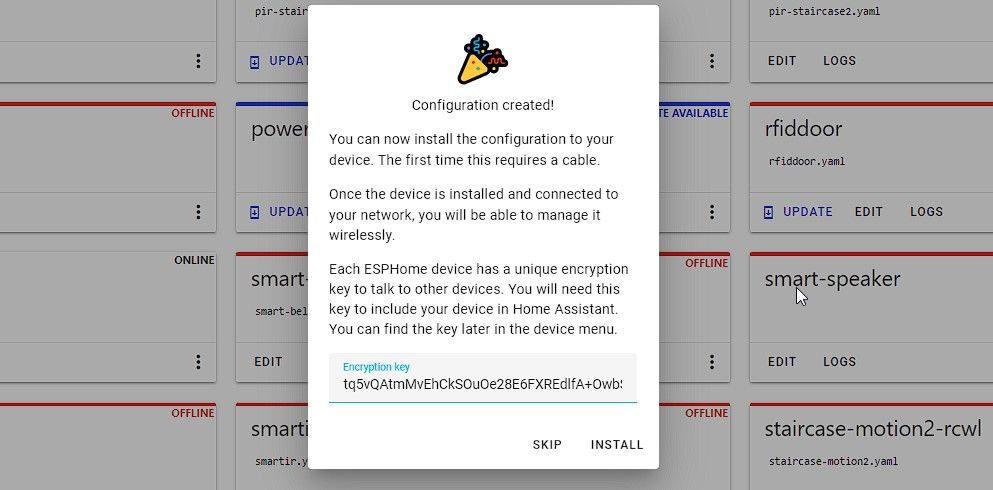
Er wordt een nieuwe configuratie met de naam “smart-bell-speaker” geïmplementeerd.
Op dezelfde manier kunnen we nog een andere opstelling maken die “smart-bell-switch” wordt genoemd.
Klik na het maken van de instellingen op de knop “Bewerken” om de configuratie voor je Smart Bell Speaker te openen en te wijzigen.
⭐ Plak vervolgens de volgende code onder de captive_portal: tekst.
uart:
tx_pin: GPIO3
rx_pin: GPIO1
baud_rate: 9600
dfplayer:
on_finished_playback:
then:
logger.log: 'Playback finished event'
api:
encryption:
key: "kQ5tP73N1pOl6XDYtq5RY15IaPsXjTg2A9g5nzHPejE="
services:
- service: dfplayer_next
then:
- dfplayer.play_next:
- service: dfplayer_previous
then:
- dfplayer.play_previous:
- service: dfplayer_play
variables:
file: int
then:
- dfplayer.play: !lambda 'return file;'
- service: dfplayer_play_loop
variables:
file: int
loop_: bool
then:
- dfplayer.play:
file: !lambda 'return file;'
loop: !lambda 'return loop_;'
- service: dfplayer_play_folder
variables:
folder: int
file: int
then:
- dfplayer.play_folder:
folder: !lambda 'return folder;'
file: !lambda 'return file;'
- service: dfplayer_play_loop_folder
variables:
folder: int
then:
- dfplayer.play_folder:
folder: !lambda 'return folder;'
loop: true
- service: dfplayer_set_device_tf
then:
- dfplayer.set_device: TF_CARD
- service: dfplayer_set_device_usb
then:
- dfplayer.set_device: USB
- service: dfplayer_set_volume
variables:
volume: int
then:
- dfplayer.set_volume: !lambda 'return volume;'
- service: dfplayer_set_eq
variables:
preset: int
then:
- dfplayer.set_eq: !lambda 'return static_cast<dfplayer::EqPreset>(preset);'
- service: dfplayer_sleep
then:
- dfplayer.sleep
- service: dfplayer_reset
then:
- dfplayer.reset
- service: dfplayer_start
then:
- dfplayer.start
- service: dfplayer_pause
then:
- dfplayer.pause
- service: dfplayer_stop
then:
- dfplayer.stop
- service: dfplayer_random
then:
- dfplayer.random
- service: dfplayer_volume_up
then:
- dfplayer.volume_up
- service: dfplayer_volume_down
then:
- dfplayer.volume_down
⭐ Bewerk ook de Wi-Fi SSID en wachtwoordgeheimen met je Wi-Fi-naam en wachtwoord. Zorg ervoor dat de plaats waar je de smart-bell-speaker en smart-bell-switch gaat installeren een goede dekking heeft van het Wi-Fi-netwerk.
wifi:
ssid: "MyWiFiName"
password: "MyWiFiPassword"
Volg deze stappen om het installatieproces succesvol af te ronden:1. Klik op de knop “Opslaan” om door te gaan met het downloaden van de app.2. Zodra het downloaden is voltooid, klik je op de knop “Installeren” om te beginnen met het installeren van de applicatie.
⭐ Kies Handmatig downloaden . Dit start de compilatie van de firmware. Zodra de firmware is gecompileerd, downloadt u deze en slaat u deze op uw systeem op. 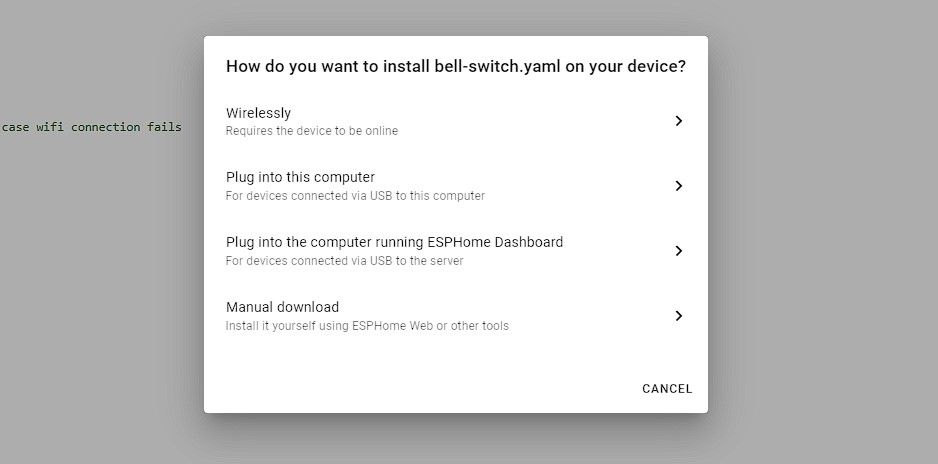
⭐ Open nu het smart-bell-switch project, verander de Wi-Fi-geheimen en plak dan de volgende code onder de captive_portal:
binary_sensor:
- platform: gpio
name: "Smart Bell Switch"
pin:
number: 4
mode: INPUT_PULLUP
inverted: True
on_press:
- switch.toggle: relay1
internal: True
switch:
- platform: gpio
name: "Smart Door Bell"
icon: 'mdi:bell'
id: relay1
pin:
number: 2
mode: OUTPUT
inverted: True
Volg deze stappen om de extensie te installeren:1. Klik op de knop “Opslaan” hieronder.2. Zodra het downloaden is voltooid, klikt u op de knop “Nu installeren”.
Selecteer een handmatige downloadoptie na het compileren van uw firmware. Het proces wordt automatisch gestart en beide firmwarebestanden worden op uw bureaublad opgeslagen.
Stap 2: MP3-geluidsbestanden uploaden naar een MicroSD-kaart
U kunt een compacte microSD-geheugenkaart met beperkte capaciteit (zelfs zo klein als 512 megabytes is geschikt) gebruiken door deze op uw computer aan te sluiten. Zet verschillende melodieuze tonen in mp3-indeling op de microSD-kaart door online te zoeken of zelf op te nemen en geef elk bestand een eigen identificatie, zoals “1.mp3”, “2.mp3” enzovoort.
Stap 3: Flash de firmware naar de ESP8266 Microcontroller
Om de firmware op je NodeMCU of D1 Mini apparaat bij te werken, moet je een verbinding tot stand brengen tussen het apparaat en je computer door middel van een micro USB-kabel. Eenmaal verbonden, ga dan verder met de volgende reeks instructies om het proces van het bijwerken van de firmware te starten.
⭐ Download en start het hulpprogramma ESPHome-Flasher .
Selecteer de juiste communicatiepoort en navigeer naar het gewenste firmwarebestand door op “Bladeren” te klikken.Hiermee kunt u het geselecteerde bestand uit de vorige stap uploaden.
⭐ Klik op Flash ESP . Wacht tot de firmware is geflasht. 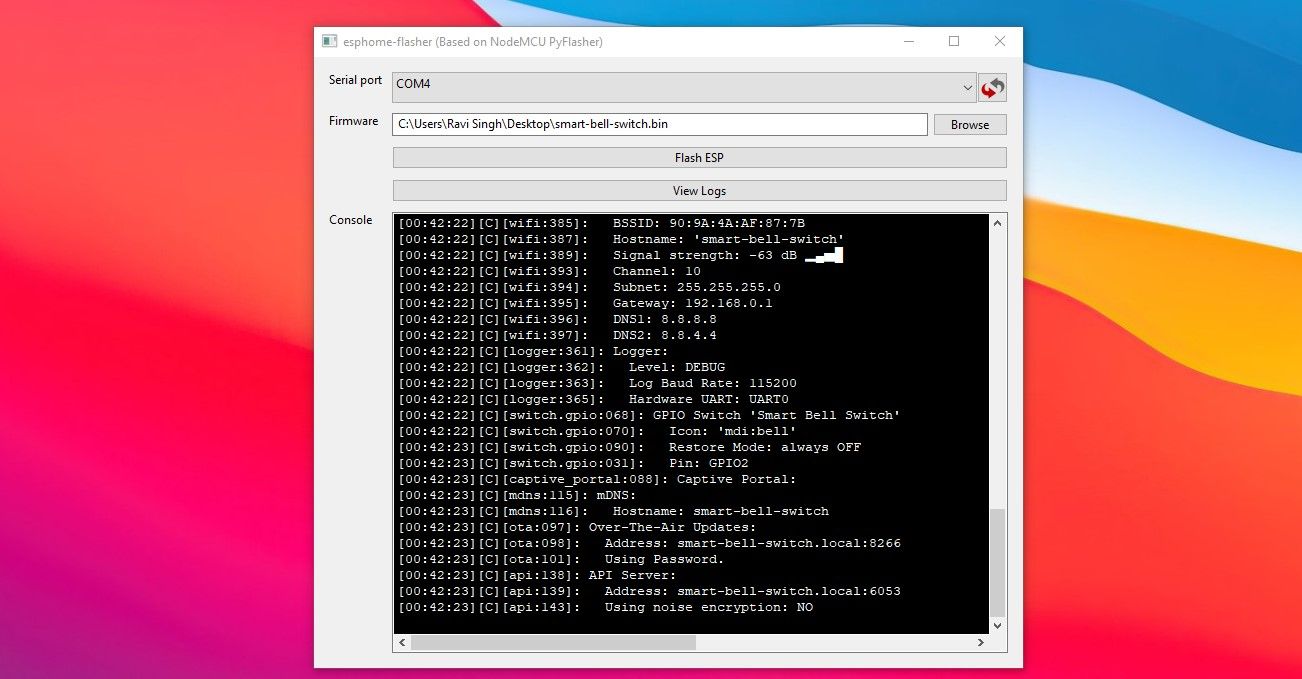
Na voltooiing van het proces zal de gadget naadloos een draadloze verbinding tot stand brengen met het opgegeven Wi-Fi-netwerk zonder dat verdere tussenkomst van de gebruiker vereist is.
Volg een soortgelijk proces om de firmware te uploaden naar beide ESP8266-modules.
Stap 4: Bedrading ESP8266 Board met DFPlayer en luidspreker
Raadpleeg de bijgeleverde illustratie voor instructies over het integreren van de DFPlayer met een ESP8266 die is geprogrammeerd met de smart-bell-speaker firmware.
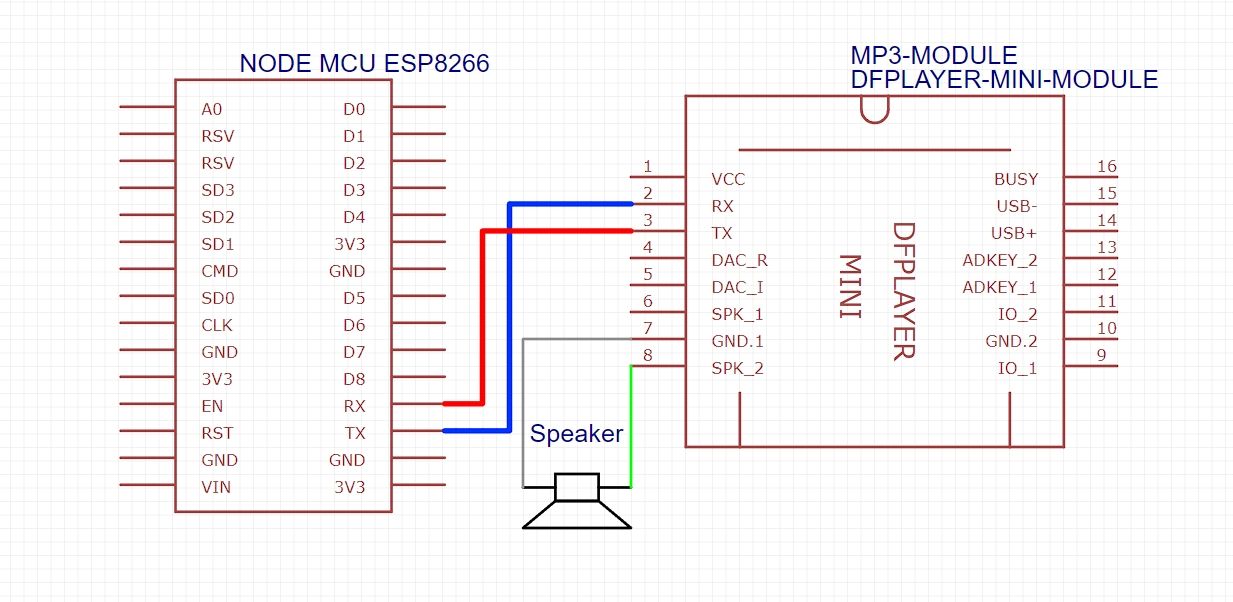
Om de elektrische communicatie tussen de componenten tot stand te brengen, kun je jumper draden gebruiken om de benodigde verbindingen te maken. Daarnaast is het gebruik van een soldeerbout essentieel om de luidspreker stevig aan de DFPlayer (MP3-speler module) te bevestigen.
Zorg ervoor dat je de componenten met succes hebt gekoppeld voordat je verder gaat met het aansluiten van de jumpers. Verbind eerst een mannetje-tot-vrouwtje jumper draad van de D2 pin op je NodeMCU of D1 Mini ESP8266 module met de 3V of 3.3V pin. Sluit vervolgens een ander mannetje-tot-vrouwtje jumper draad aan op de drukknop belschakelaar volgens het bijgeleverde diagram. Verbind ten slotte de overblijvende uiteinden van beide jumper draden met de juiste pinnen op de smart-bel-schakelaar component.
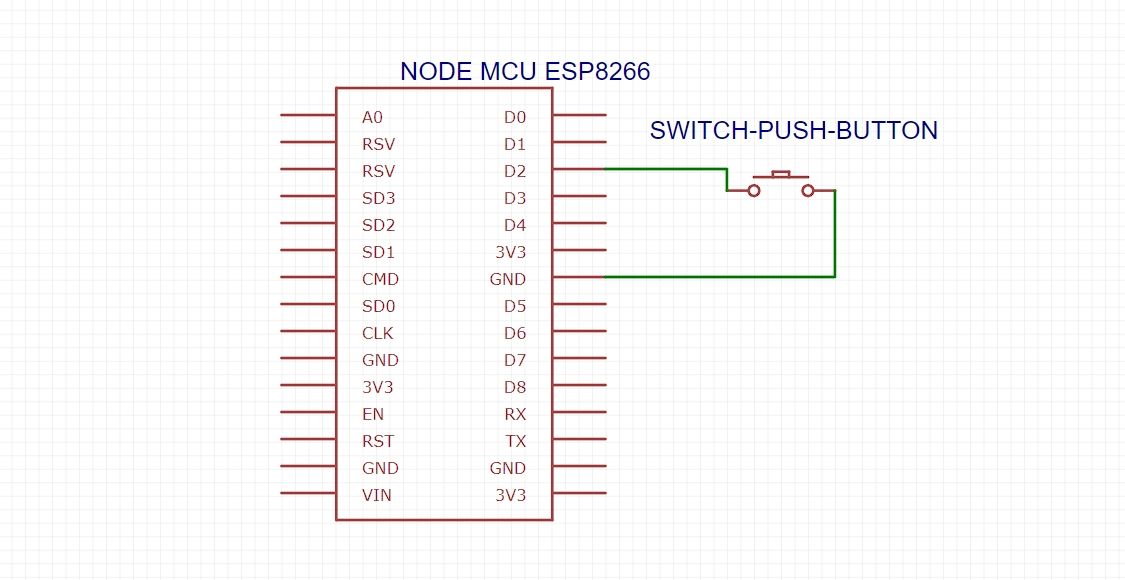
Controleer de elektrische aansluitingen grondig voordat u verdergaat met uw werk.
Stap 5: Apparaten toevoegen aan Home Assistant
Om beide gadgets in Home Assistant op te nemen, moet je de hierboven beschreven procedure volgen:
Navigeer naar het menu “Instellingen” en selecteer vervolgens “Apparaten & Diensten”.
⭐ Je ziet de smart-bell-switch en smart-bell-speaker (indien ingeschakeld) in de lijst Ontdekte apparaten. 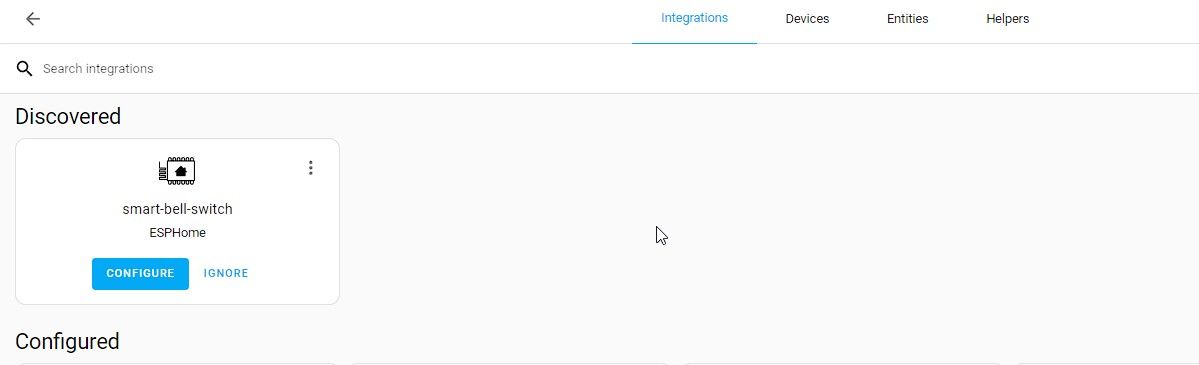
⭐Klik op Configureren>Verzenden.
⭐ Kies een gebied uit het vervolgkeuzemenu en klik op Voltooien . 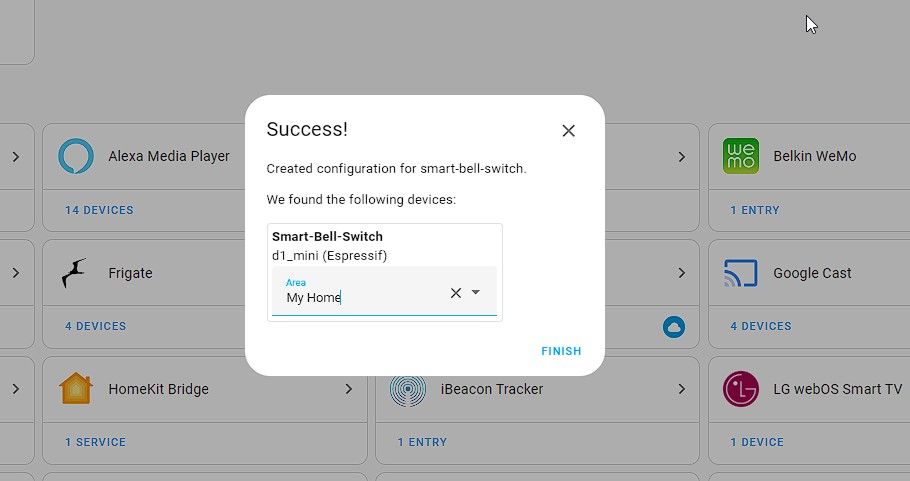
Op dezelfde manier moet je de slimme luidspreker activeren door hem aan te sluiten op je Home Assistant-platform.
Stap 6: Automatisering aanmaken voor aangepast belgeluid en pushmeldingen
Om pushmeldingen in te stellen voor je intelligente, doe-het-zelf deurbel met Wi-Fi binnen het kader van het Home Assistant-platform, is het nodig om een aanpassingsproces op te zetten.Volg de volgende instructies om deze procedure uit te voeren:
Om toegang te krijgen tot de automatiserings- en scène-instellingen in je Home Assistant, navigeer je naar “Instellingen” gevolgd door het selecteren van “Automatiseringen & Scènes”.
⭐ Klik op Automatisering maken > Nieuwe automatisering maken . 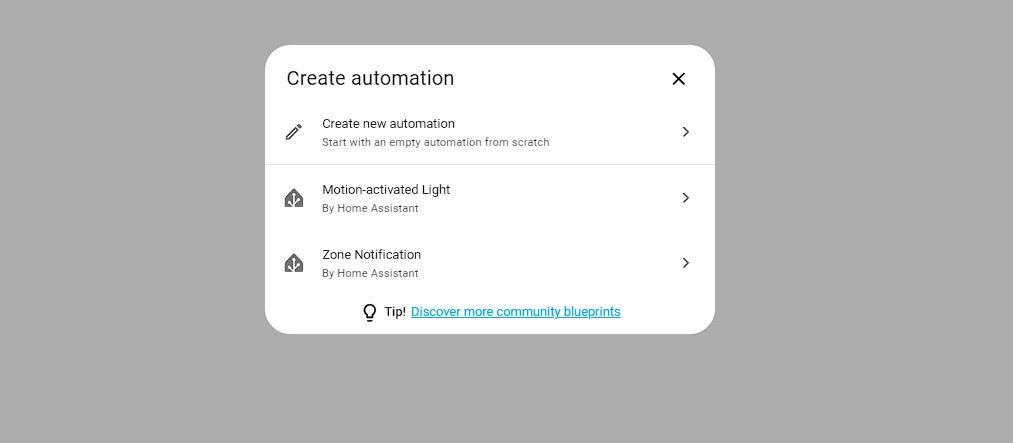
Klik op de knop “Trigger toevoegen” en navigeer vervolgens naar het tabblad “Apparaat” voor selectie.
Maak een selectie uit de beschikbare opties, waaronder “Smart Doorbell Switch” en zorg ervoor dat de trigger “Smart Doorbell Turned On” is geselecteerd in het vervolgkeuzemenu “Trigger”.
Klik op de knop “Actie toevoegen” en navigeer vervolgens naar de optie “Bel service” in het vervolgkeuzemenu.
⭐ Kies ESPHome: smart_speaker_dfplayer_play in het vervolgkeuzemenu. 
Selecteer in het eerder genoemde tekstdocument optie 1, 2 of 3 om de gewenste geluidssequentie van het MP3-signaal te bepalen.
⭐ Klik vervolgens op Opslaan. 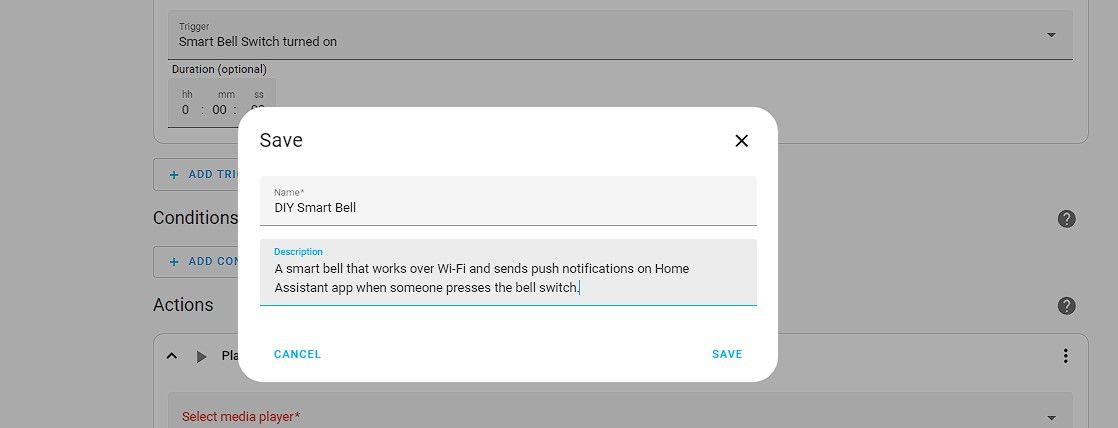
Geef de automatisering een naam en druk nogmaals op de knop “Opslaan” ter bevestiging.
Om pushberichten op je mobiele apparaat te ontvangen, moet je de Home Assistant-applicatie downloaden op je smartphone, inloggen op je Home Assistant-account in de applicatie en vervolgens navigeren naar de sectie “Automatiseringen” waar je de optie “Actie toevoegen” vindt.
⭐ Selecteer Oproepservice en kies Meldingen: Stuur een melding via mobile_app_YourPhone . 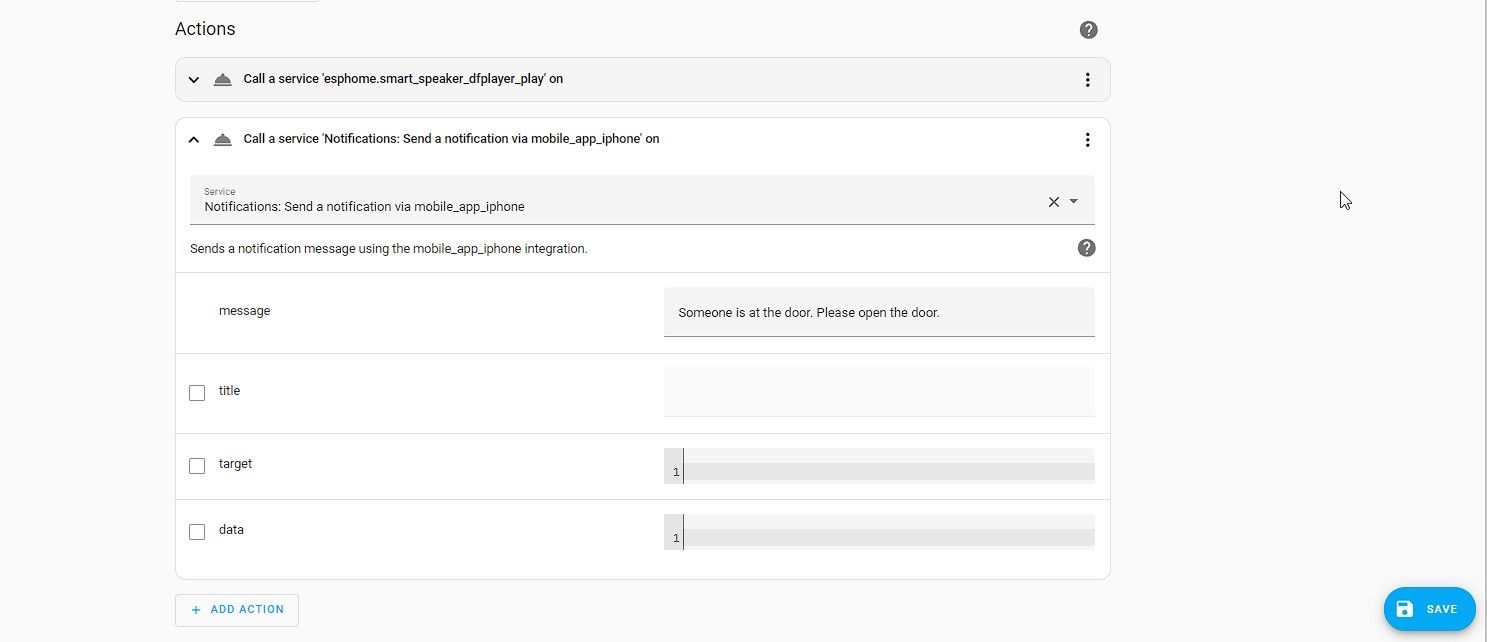
Stel een bericht op waarover u wilt worden geïnformeerd en druk vervolgens op de knop “Opslaan” om meldingen in te schakelen op basis van de door u opgegeven inhoud.
Wanneer u op de deurbelknop drukt, wordt er een melding naar de aangewezen luidspreker gestuurd, wat resulteert in een hoorbare waarschuwing. Daarnaast is het mogelijk om het logboek van het systeem te bekijken voor meer informatie over de functionaliteit van dit automatiseringsproces.
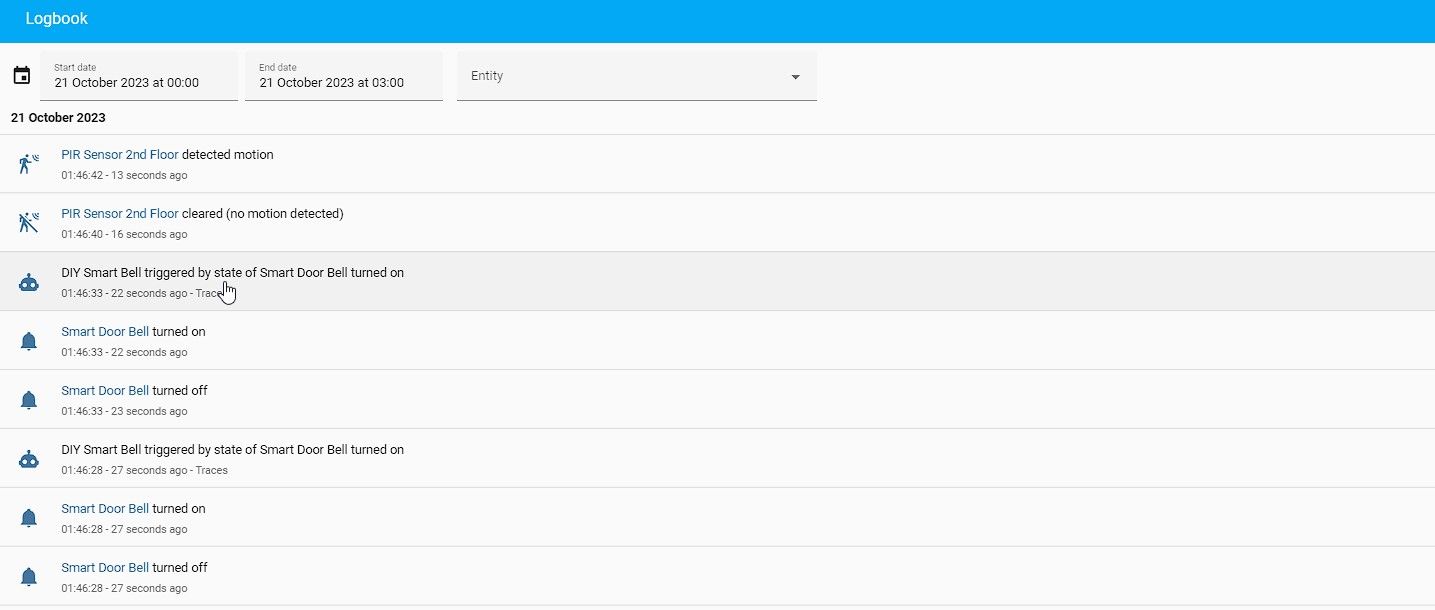
Maak een slimme deurbel slimmer
Het realiseren van een doe-het-zelf Wi-Fi-gestuurde videodeurbel met ESP8266 microcontroller modules en Home Assistant voor kostenefficiënte huisautomatisering biedt een verrijkende ervaring met aanzienlijke besparingen.
Met een functionele doe-het-zelf slimme deurbel met Wi-Fi als basis, kan men de mogelijkheden uitbreiden door een IP CCTV camera in te bouwen en deze te integreren met Home Assistant door gebruik te maken van Frigate NVR voor meer uitgebreide domotica en verhoogde veiligheidsmaatregelen in huis.Als alternatief voor de conventionele deurbel kan er ook een Passieve Infrarood Sensor (PIR) of een Touch Capacitive Sensor worden geïnstalleerd. Met de uitgebreide mogelijkheden van Home Assistant zijn er talloze mogelijkheden voor aangepaste configuraties.